Az év utolsó napja, holnap már 2021-et írunk! Fura egy év volt, az biztos, de remélem, sikerült ebben is találni jó dolgokat. Például több idő jutott a kreatív tevékenységekre:) Szebb és jobb új évet kívánok! Alkossatok rovábbra is sokat, és ha a képszerkesztés, scrapbook benne van a tervekben, itt biztos találtok ötleteket hozzá a továbbiakban is.
Mára egy igazán egyszerű tipp következik, amit persze bármilyen szövegen lehet alkalmazni, nem csak a 2021-es számon, amin megmutatom.
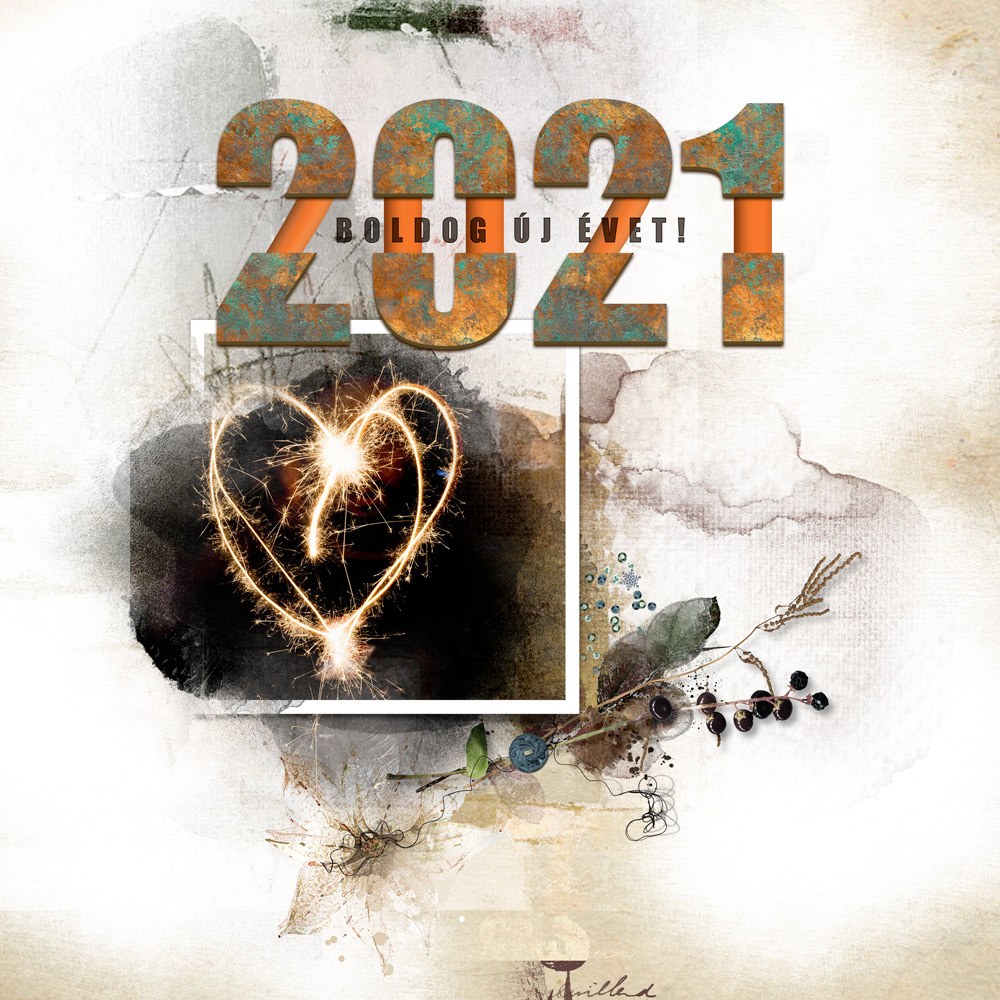
Valami vastagabb betűtípus kell hozzá (nálam Impact), és hogy látványos legyen, elég nagy méretben. Ebből legyen egy rétegmásolat.

Az egyiknél közepére egy kijelölés, majd a rétegpalettán alul az Alt nyomva tartása mellet katt az Add layer mask ikonra.
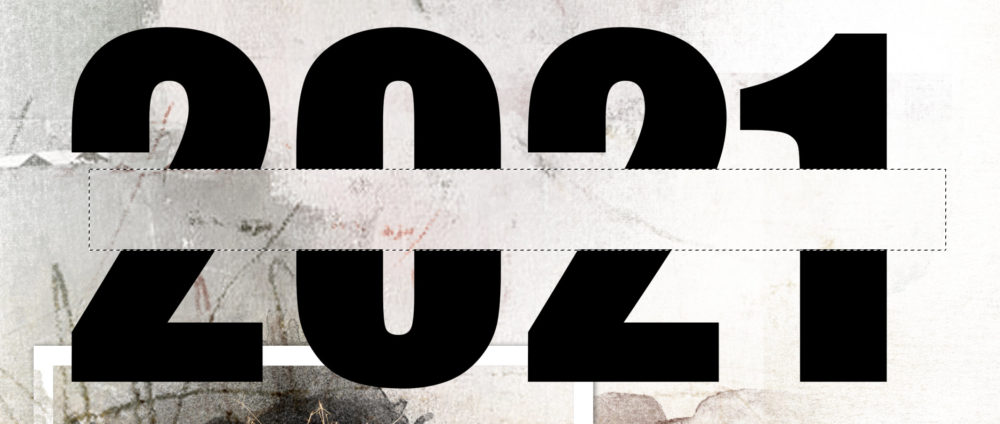
Ctrl+D-vel szüntesd meg a kijelölést.
A másiknál a Ctrl nyomva tartásával katt a rétegpalettán a réteg bélyegképére, erre kapunk egy kijelölést. A Select menüből Modify → Contract. Ezzel szűkítjük a kijelölést. A mértéke függ a betű méretétől (meg az oldal felbontásától, de mindig 300 dpi-vel dolgozunk).
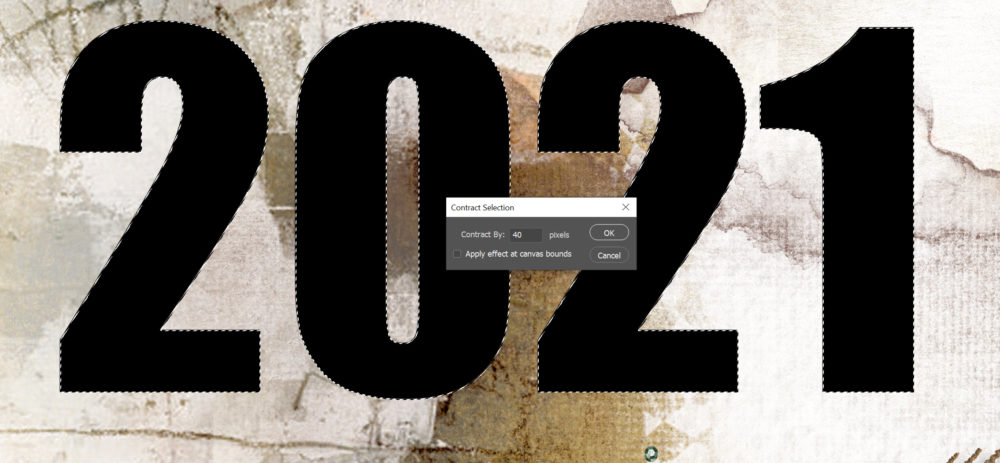
Nyiss egy új réteget, és a kijelölést töltsd ki feketével (Edit → Fill) Az eredeti szövegrétegre nincs szükség, azt akár ki is lehet dobni.
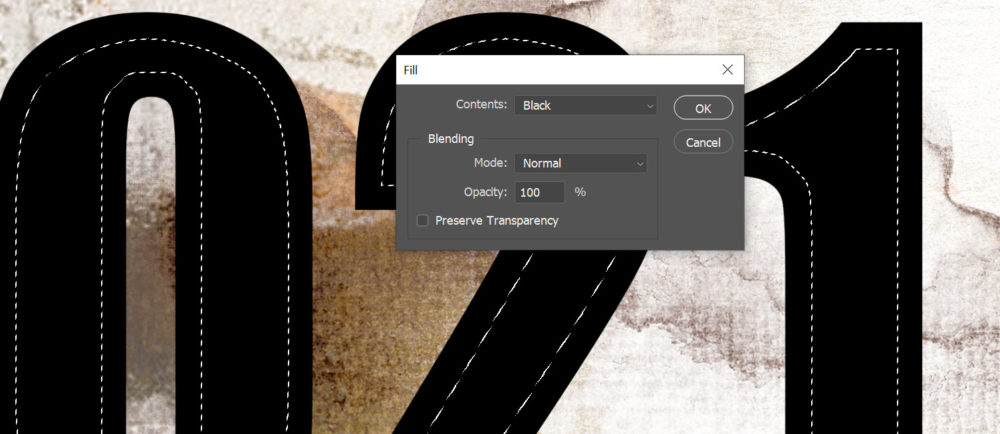
Ezt kell az első szövegréteg alá helyezni.
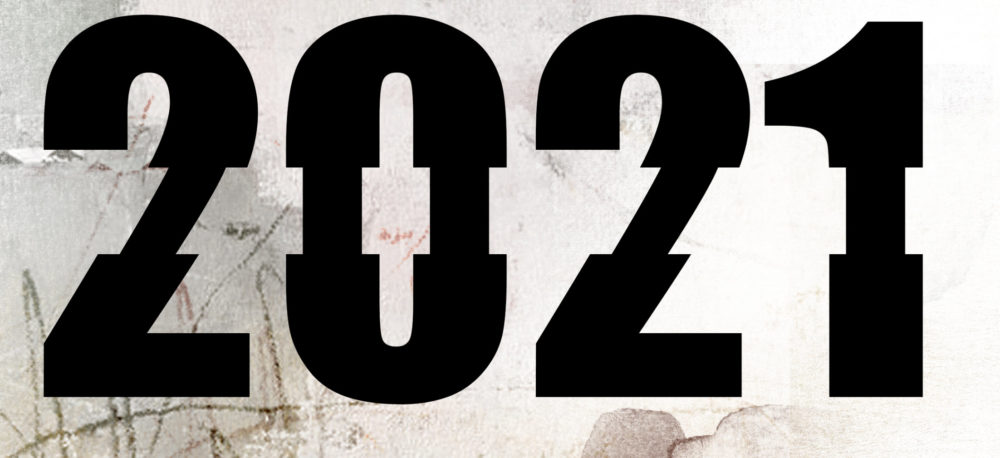
Most jön pár effekt a Layer Style ablakban. (dupla katt a rétegpalettán azon a rétegen. Kezdjük az alsóval.
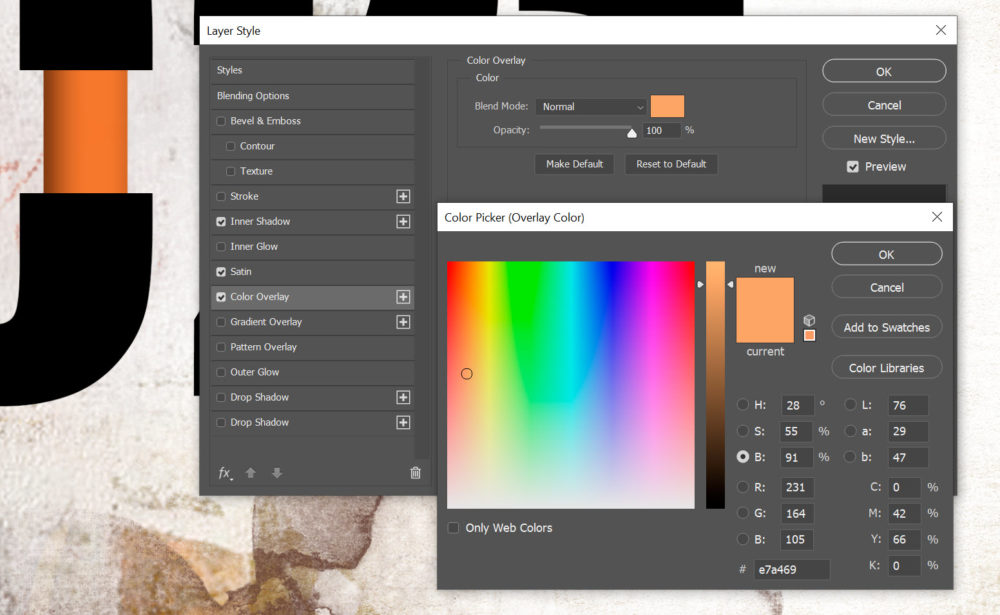
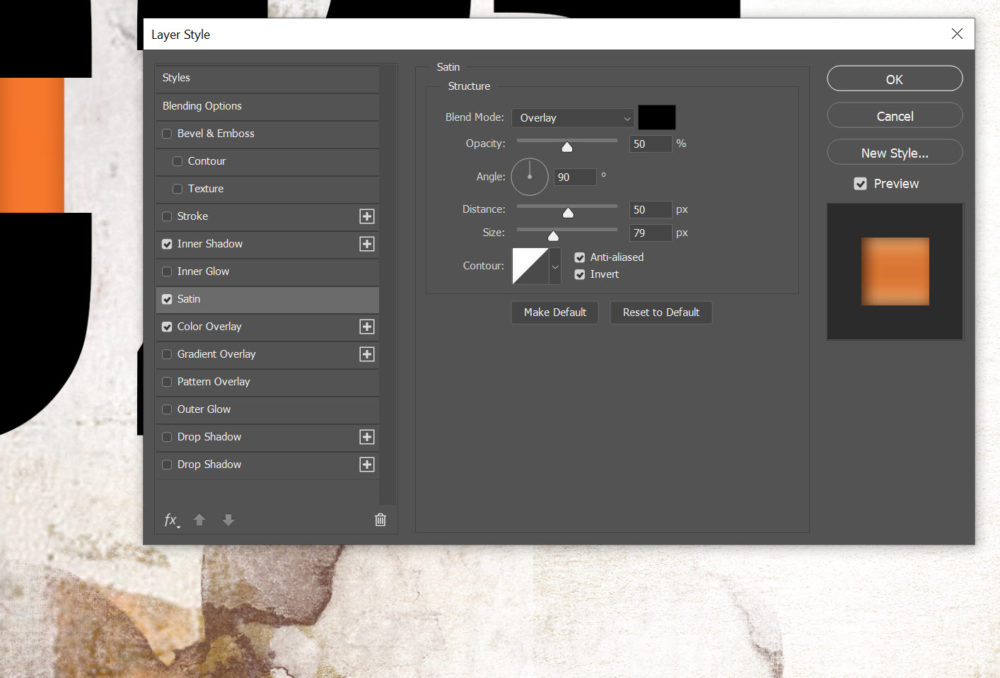
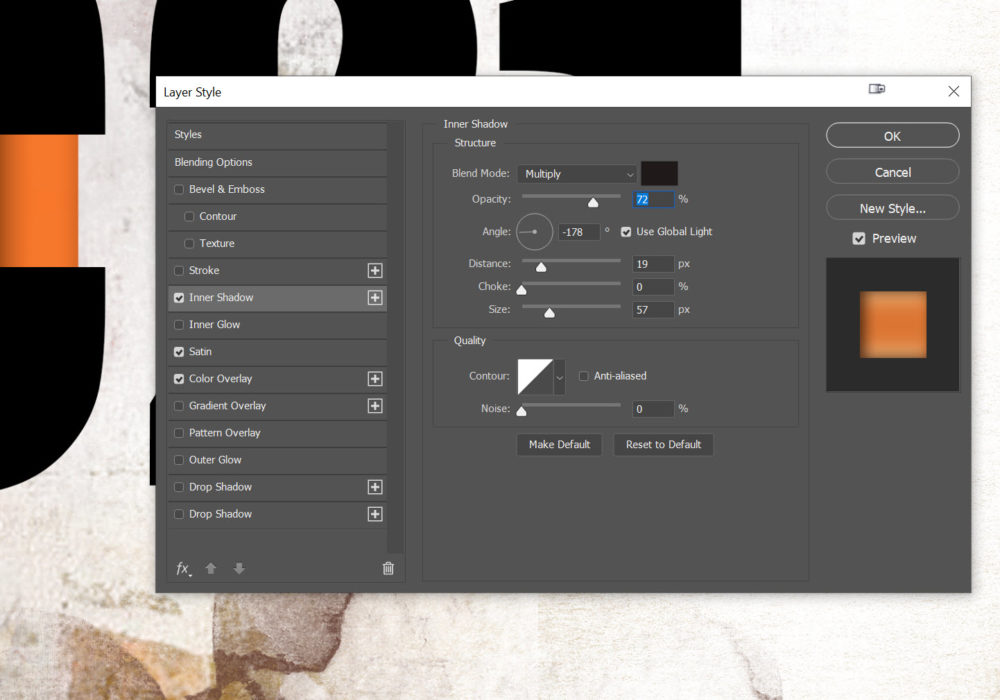
És a felső szövegrétegre:

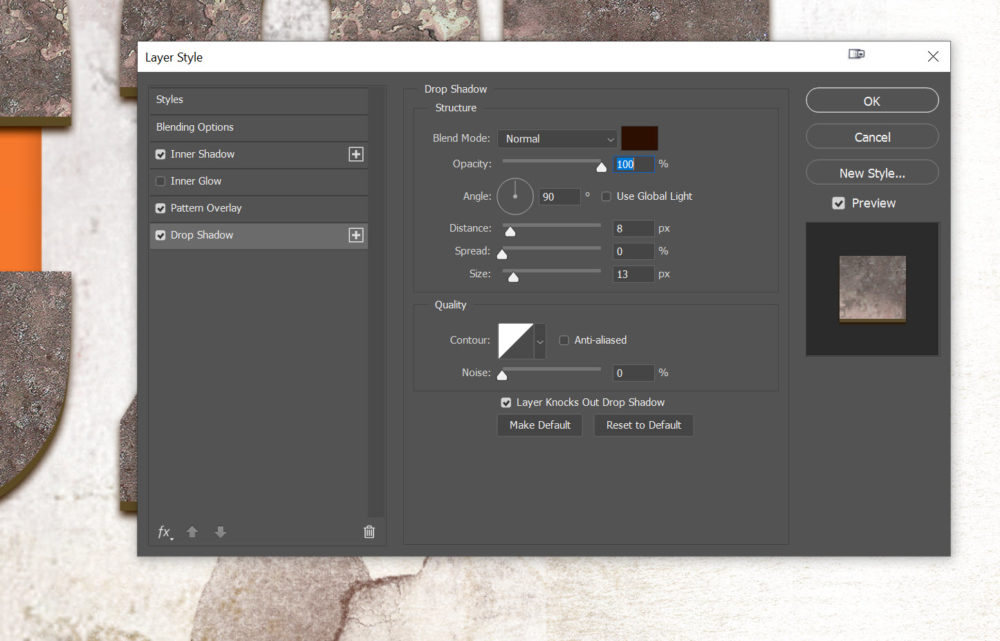
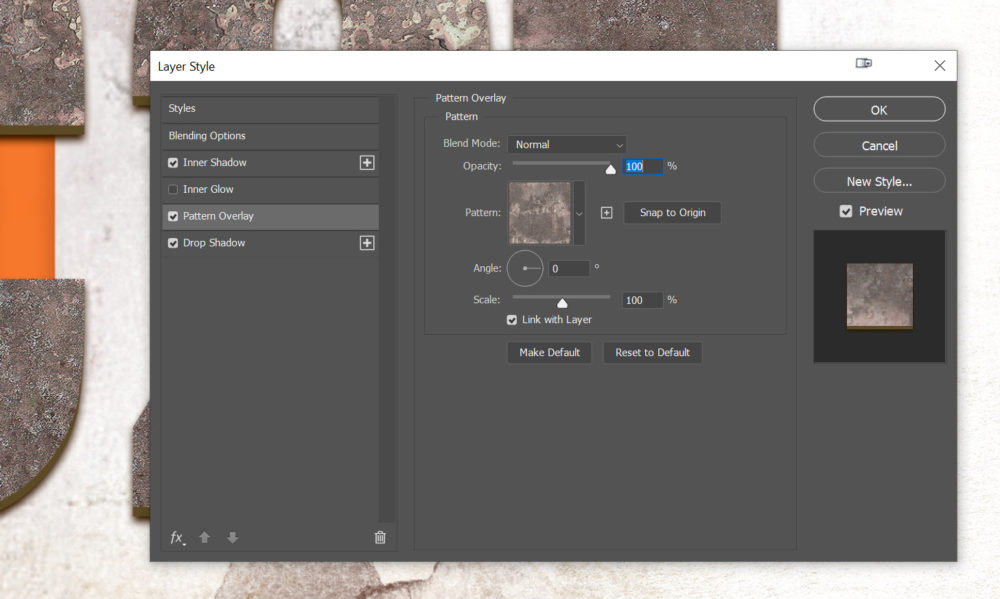
Pattern-nek használhatunk bármilyen textúrát vagy scrappapírt is. Ehhez nyisd meg, amit választottál, majd Edit → Define Pattern. Adhatsze neki más nevet is, mint a fájlnév.
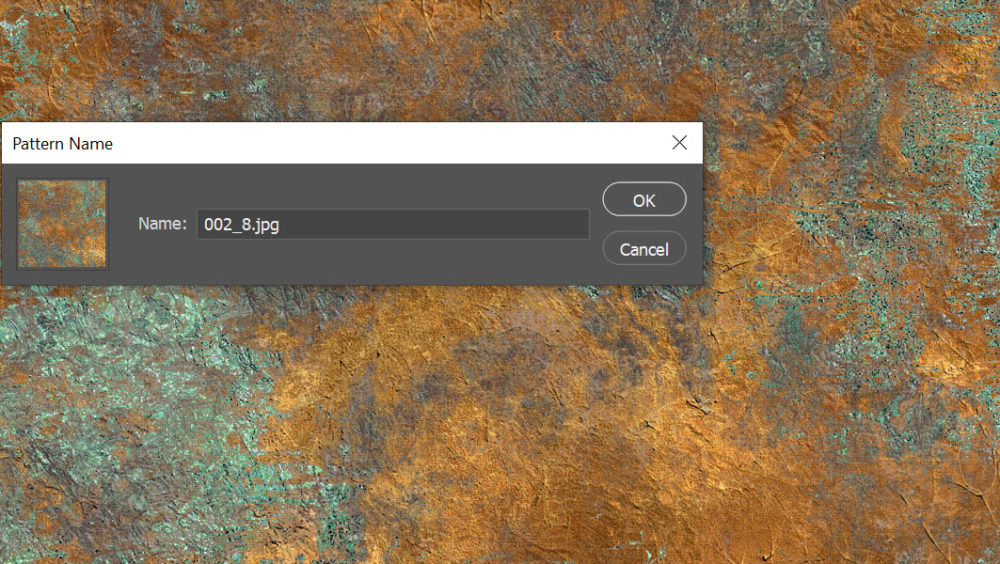
Utána már megtalálod, a Pettern-ek között, ha a kis háromszöggel megnyitod az ablakot. Ha a választott mintázatt színe nem passzol az alsó szüveg színéhez, nyisd meg újra annak a Layer Style ablakát, és változtass a Color Overlay és Satin színén.
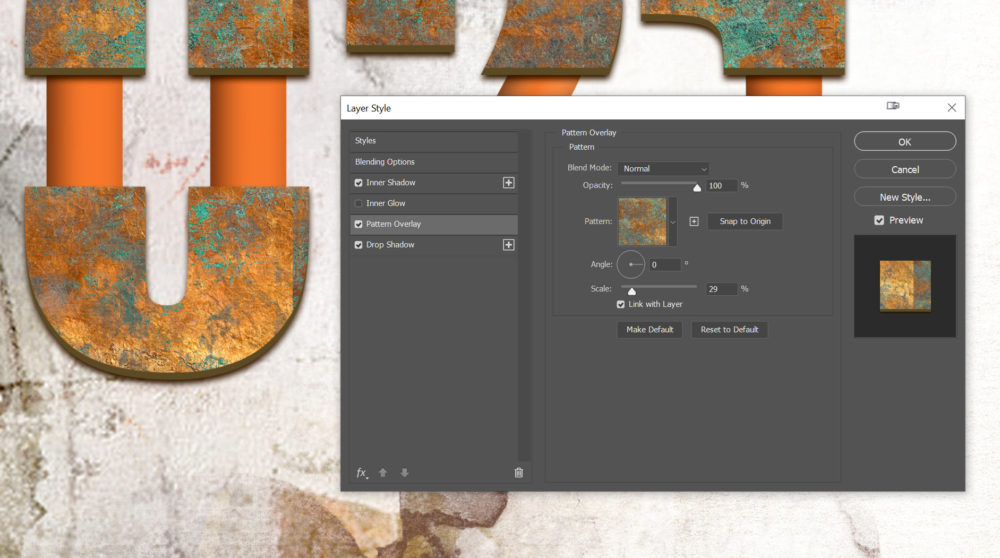
Középre még lehet tenni más szöveget is, mint ahogy én is tettem. Próbáld ki valamilyen blendinggel, illetve érdemes a szöveget kicsit széjjelhúzni.

Egyszerű és mutatás megoldás. Boldog új évet!
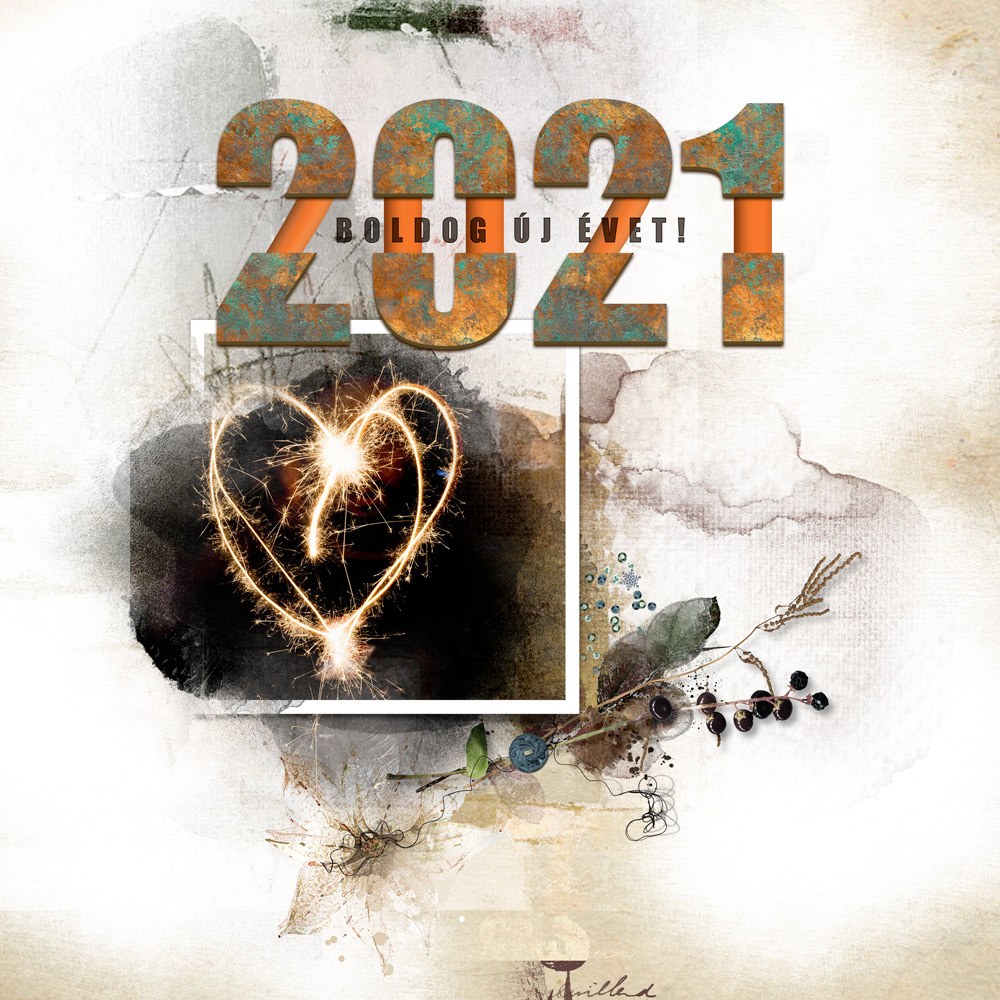




0 hozzászólás